Specialiųjų simbolių įterpimas į Word 2010
Kartais gali prireikti įterpti neįprastą simbolį į Word 2010 dokumentą. Perskaitykite, kaip lengvai tai padaryti su mūsų patarimais ir simbolių sąrašu.
Bazinę liniją galite išsaugoti bet kuriuo metu atidarę dialogo langą Nustatyti bazinę liniją programoje Project 2013. Vienas nustatymas, kuris valdo, kaip Project apibendrina duomenis į suvestines užduotis, kai nustatote dalies užduočių bazinę liniją, reikalauja paaiškinimo.
Pirmą kartą „Project 2013“ įrašius bazinę eilutę, pagal numatytuosius nustatymus atnaujinami apibendrintos užduoties baziniai duomenys, jei atliekate po ja esančios papildomos užduoties pakeitimų, pvz., keičiate papildomos užduoties tvarkaraštį arba ją ištrinate.
Tačiau, kai Jūs sutaupysite už tik užduočių atrankos bazinį, galite pakeisti, kad funkcijos darant pasirinkimą apie tai, kaip pradiniai susisuka, duomenų ar apibendrina. Galite pasirinkti, kad visų pasirinktų suvestinių užduočių pakeitimai būtų įtraukti į visas suvestinių užduočių arba tik iš antrinių užduočių. Ši antroji parinktis veikia tik tuo atveju, jei pasirinkote suvestinės užduotis ir nepasirinkote jų papildomų užduočių.
Norėdami naudoti riedėjimo bangų planavimą, išsaugokite bazinę liniją tik pasirinktoms užduotims. Kitaip tariant, galbūt jūs pakankamai išsamiai išdėstėte ankstyvas užduotis per pirmąjį didelio projekto etapą arba pirmąjį mėnesį ar du ir esate pasirengęs įsipareigoti vykdyti tą plano dalį, tačiau pastaroji detalė dar turi būti atlikta. išeiti.
Išsaugoję ankstesnių užduočių pradinį tašką, jūs ir komanda galėsite dirbti su tomis užduotimis, o vėliau galėsite palaipsniui detalizuoti vėlesnes užduotis.
Norėdami išsaugoti bazinę liniją, atlikite šiuos veiksmus:
Norėdami išsaugoti tik tam tikrų užduočių bazinę liniją, pasirinkite jas vilkdami virš jų užduočių ID (eilutės) numerių.
Pasirinkite Projektas → Nustatyti bazinę liniją → Nustatyti bazinę liniją.
Pasirodo dialogo langas Nustatyti bazinę liniją su pasirinkta parinktimi Nustatyti bazinę liniją.
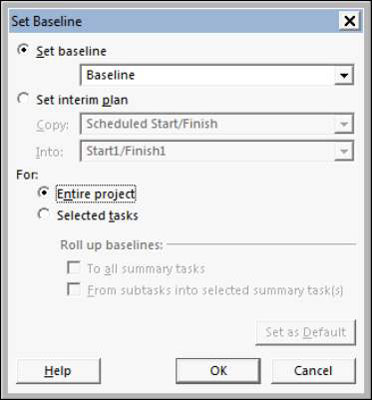
Pasirinkite akutę Visas projektas arba Pasirinktos užduotys.
Jei 3 veiksme pasirinkote Pasirinktos užduotys, pasirinkite, kaip pagrindinėje eilutėje bus pateikti užduoties duomenų pakeitimai.
Galite apibendrinti pakeistus duomenis visose suvestinės užduotyse arba tik pasirinktose suvestinės užduotyse.
Spustelėkite mygtuką Gerai, kad nustatytumėte bazinę liniją.
Kartais gali prireikti įterpti neįprastą simbolį į Word 2010 dokumentą. Perskaitykite, kaip lengvai tai padaryti su mūsų patarimais ir simbolių sąrašu.
„Excel 2010“ naudoja septynias logines funkcijas – IR, FALSE, IF, IFERROR, NOT, OR ir TRUE. Sužinokite, kaip naudoti šias funkcijas efektyviai.
Sužinokite, kaip paslėpti ir atskleisti stulpelius bei eilutes programoje „Excel 2016“. Šis patarimas padės sutaupyti laiko ir organizuoti savo darbalapius.
Išsamus vadovas, kaip apskaičiuoti slankiuosius vidurkius „Excel“ programoje, skirtas duomenų analizei ir orų prognozėms.
Sužinokite, kaip efektyviai nukopijuoti formules Excel 2016 programoje naudojant automatinio pildymo funkciją, kad pagreitintumėte darbo eigą.
Galite pabrėžti pasirinktus langelius „Excel 2010“ darbalapyje pakeisdami užpildymo spalvą arba pritaikydami ląstelėms šabloną ar gradiento efektą.
Dirbdami su laiko kortelėmis ir planuodami programą „Excel“, dažnai pravartu lengvai nustatyti bet kokias datas, kurios patenka į savaitgalius. Šiame straipsnyje pateikiami žingsniai, kaip naudoti sąlyginį formatavimą.
Sužinokite, kaip sukurti diagramas „Word“, „Excel“ ir „PowerPoint“ programose „Office 365“. Daugiau informacijos rasite LuckyTemplates.com.
„Excel“ suvestinės lentelės leidžia kurti <strong>pasirinktinius skaičiavimus</strong>, įtraukiant daug pusiau standartinių skaičiavimų. Šiame straipsnyje pateiksiu detalius nurodymus, kaip efektyviai naudoti šią funkciją.
Nesvarbu, ar dievinate, ar nekenčiate Word gebėjimo išjuokti jūsų kalbos gebėjimus, jūs turite galutinį sprendimą. Yra daug nustatymų ir parinkčių, leidžiančių valdyti „Word“ rašybos ir gramatikos tikrinimo įrankius.





